

- Negozio
- Prodotto

- Strumenti iOS
- Strumenti Android
- Strumenti di utilità
- Strumenti video
- Strumenti gratuiti
- Apps
- Soluzione
- Assistenza
Apeaksoft iOS System Recovery è un software di ripristino del sistema iOS, amato dalla maggior parte dei clienti. In qualità di leader nel ripristino del sistema iOS, Apeaksoft iOS System Recovery può risolvere qualsiasi problema del sistema iOS, come errore di sblocco, blocco in modalità di ripristino, blocco nel logo Apple, blocco in modalità cuffie, morte dello schermo nero/rosso/blu/bianco, ecc. Questo software funziona con tutti i dispositivi iOS come iPhone 15 Pro/15/14 Pro Max/14 Pro/14 Plus/14/13/13 mini/13 Pro/13 Pro Max/12/12 Pro/12 Pro Max/12 mini/ 11/11 Pro/11 Pro Max/XS/XS Max/XR/X/8/8 Plus, iPad 10/iPad Pro/Air/mini 6/mini, iPod e altro ancora.
E per risolvere alcuni semplici problemi, iOS System Recovery offre anche la funzione di correzione rapida gratuita. Cliccandolo non è necessario selezionare la categoria, la tipologia, il modello e altre operazioni. Basta un clic. Risolverà il problema per te.

Passo 1. Innanzitutto, devi scaricare il software facendo clic sul seguente collegamento: https://downloads.apeaksoft.com/iphone-data-recovery.exe
Passo 2. Fare doppio clic sul file scaricato. Quindi ti condurrà al processo di installazione di Apeaksoft iOS System Recovery.
Seleziona la lingua utilizzata per il software. Quindi fare clic OK.
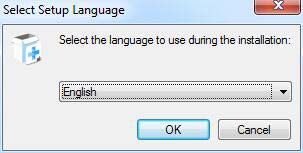
Passo 3. Leggere attentamente il Contratto di licenza e toccare Accetto l'accordo. Quindi fare clic Avanti.
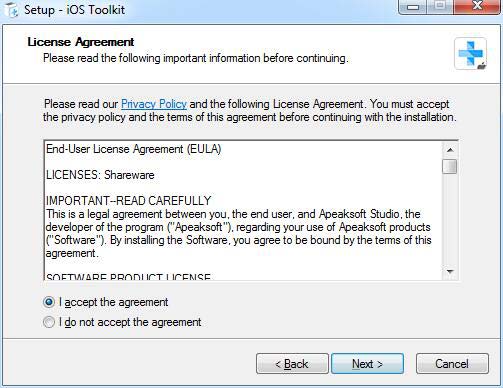
Passo 4. Quindi è necessario impostare il percorso di salvataggio per i file su Apeaksoft iOS System Recovery.
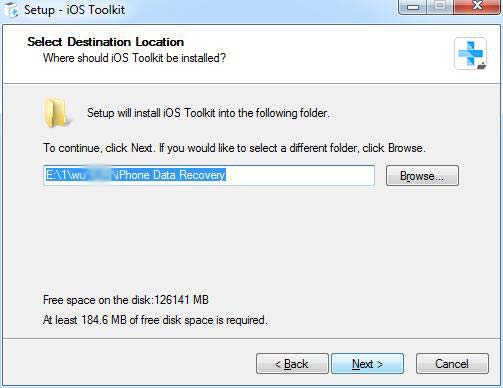
Passo 5. Nella finestra successiva puoi scegliere se e dove creare il collegamento e le impostazioni sugli utenti applicabili. Quindi fare clic Avanti.
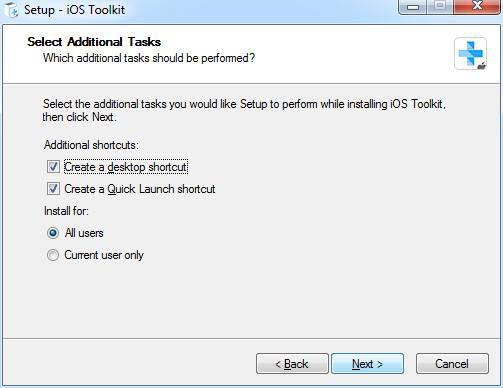
Passo 6. La finestra seguente ti mostrerà tutte le impostazioni che hai effettuato. Assicurati che siano corretti e fai clic Installazione.
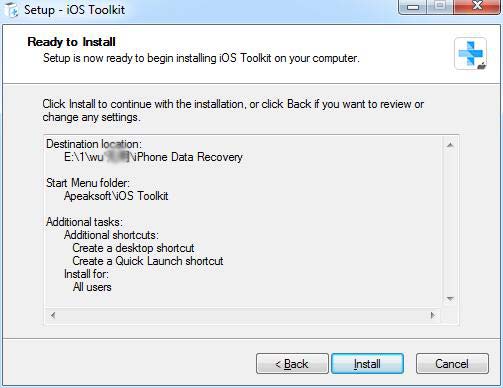
Dopo pochi secondi, puoi vedere la finestra di finitura. Puoi anche fare clic Fine per lanciarlo.
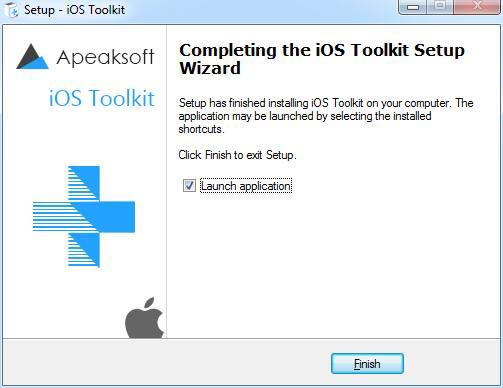
Quando esegui questo software per la prima volta, verrà visualizzata la finestra di registrazione. Inserisci il tuo indirizzo email e il codice di registrazione.

Il secondo modo per registrarsi è fare clic sull'icona della chiave nell'angolo in alto a destra dell'interfaccia per aprire la finestra di registrazione.
A proposito, è lo stesso fare clic sull'icona del menu per trovare Registrati opzione.Registrati opzione.

Nota: Dopo averlo acquistato con successo, il codice di registrazione verrà inviato al tuo indirizzo email che hai compilato nel modulo d'ordine.
Indirizzo email: L'indirizzo email che compilate nel modulo d'ordine.
Codice di registrazione: Una stringa di caratteri contrassegnata come chiave di attivazione, codice di licenza o KEYCODE(S) nella lettera di conferma dell'ordine ricevuta dopo l'acquisto andato a buon fine.
Avvia iOS System Recovery sul tuo PC. Clic Ripristino del sistema iOS nell'interfaccia principale. Quindi entrerai nel Ripristino del sistema iOS opzione.

Dopo aver avviato il software, è necessario collegare iDevice al PC tramite USB. Quindi fare clic Inizio pulsante e questo programma professionale può rilevare il tuo dispositivo iOS.

Puoi cliccare Correzione rapida gratuita contrassegnato nell'immagine successiva, quando si verificano problemi normali, come schiacciamento o congelamento, e si desidera salvare il dispositivo allo stato normale senza ulteriori operazioni. Questa piccola funzione ti aiuterà a risolvere questi problemi in pochi secondi.

Se l' Correzione rapida gratuita la funzione non risolve il problema del tuo iPhone, fai clic su Fissare per accedere alla finestra successiva per trovare la soluzione.

Ecco due tipi di riparazione nella finestra seguente.
Modalità standard: risolvi il problema del sistema iPhone e mantieni intatti tutti i dati sul tuo dispositivo.
Modalità avanzata: risolve il problema del sistema iPhone, ma cancellerebbe tutti i dati sul tuo dispositivo. E questa modalità può risolvere tutti i problemi del tuo sistema e il tasso di successo è più elevato.
Pensaci attentamente e scegli la modalità di cui hai bisogno. Quindi fare clic Confermare.

Come vedi nell'immagine seguente, devi scegliere la categoria, il tipo e il modello iOS corretto del tuo dispositivo iOS.

Presta attenzione allo stato di ciascuna versione, la quarta riga del grafico.
Se non hai la versione sul tuo PC, devi cliccare Scaricare per scaricare il sistema. Ci vorranno alcuni minuti per completare il download.
Se lo hai fatto, fai clic su Importare per inserire il firmware.
Nell'angolo in basso a sinistra, puoi impostare il percorso di salvataggio per il firmware scaricato.

Dopo aver impostato tutte le opzioni, fare clic su Avanti per avviare il processo di ripristino.

Quando le app del tuo iPhone non funzionano, la prima soluzione che potresti pensare è risolverlo tramite la guida online per risolverlo. Tuttavia, quando le app che non funzionano sono causate da problemi del software iOS, anche iOS System Recovery può farti un grande favore.
iPhone non riprodurrà video? iPhone non si connetterà a iTunes? iPhone non ruoterà?
Risolvi questi problemi modificando le impostazioni dell'iPhone. Inoltre, lascia che iOS System Recovery ti assista nella risoluzione dei problemi causati da problemi del sistema iOS.
Quando il tuo iPhone/iPad/iPod rimane bloccato nel logo Apple o si riavvia in loop, iOS System Recovery continua a funzionare per te.
Nessuno può prevedere gli incidenti. Quando il tuo iPhone subisce incidenti come gocce d'acqua, calore, assenza improvvisa di audio, ecc. iOS System Recovery può risolvere esattamente i problemi.
iPhone è bloccato senza password? Ripristinalo subito con Ripristino del sistema iOS. Può essere la rimozione della password per quegli uomini smemorati.
Ti dà ancora fastidio lo schermo bianco o lo schermo rosso sul tuo iPhone? iOS System Recovery lo risolverà rapidamente.
Apeaksoft iOS System Recovery per Mac è un software di ripristino del sistema iOS, amato dalla maggior parte dei clienti. In qualità di leader nel ripristino del sistema iOS, Apeaksoft iOS System Recovery per Mac può risolvere qualsiasi problema del sistema iOS, come errore di sblocco, blocco in modalità di ripristino, blocco nel logo Apple, blocco in modalità cuffie, morte dello schermo nero/rosso/blu/bianco, ecc. Questo software funziona con tutti i dispositivi iOS come iPhone 15/14/13/12/11/X/8, iPad Pro/Air/mini, iPod e altri.
E per risolvere alcuni semplici problemi, iOS System Recovery per Mac offre anche la funzione di correzione rapida gratuita. Cliccandolo non è necessario selezionare la categoria, la tipologia, il modello e altre operazioni. Basta un clic. Risolverà il problema per te.

Passo 1. Innanzitutto, devi scaricare Apeaksoft iOS System Recovery per Mac facendo clic sul seguente collegamento: https://downloads.apeaksoft.com/mac/iphone-data-recovery-for-mac.dmg
Passo 2. Fare doppio clic sul file scaricato. Quindi ti mostrerà la finestra che ti consentirà di trascinare l'icona nella cartella Applicazioni. Puoi anche semplicemente fare doppio clic sull'icona per avviare il software.
Quando esegui questo software senza registrazione, questo software visualizzerà la finestra di registrazione. Inserisci il tuo indirizzo email e il codice di registrazione.

Il secondo modo per registrarsi è fare clic sull'icona della chiave nell'angolo in alto a destra dell'interfaccia per aprire la finestra di registrazione.

A proposito, è lo stesso fare clic sul menu Guida per trovare Registrati opzione.

Nota: Dopo averlo acquistato con successo, il codice di registrazione verrà inviato al tuo indirizzo email che hai compilato nel modulo d'ordine.
Indirizzo email: L'indirizzo email che compilate nel modulo d'ordine.
Codice di registrazione: Una stringa di caratteri contrassegnata come chiave di attivazione, codice di licenza o KEYCODE(S) nella lettera di conferma dell'ordine ricevuta dopo l'acquisto andato a buon fine.
Fai doppio clic su iOS System Recovery per Mac sul tuo Mac. Selezionare Ripristino del sistema iOS nell'interfaccia principale. Quindi si accederà al Ripristino del sistema iOS opzione.

Collega il tuo dispositivo iOS al Mac tramite USB. Clic Inizio per consentire al software di rilevare il tuo dispositivo.

Puoi cliccare Correzione rapida gratuita contrassegnato nell'immagine successiva, quando si verificano problemi normali, come schiacciamento o congelamento, e si desidera salvare il dispositivo allo stato normale senza ulteriori operazioni. Questa piccola funzione ti aiuterà a risolvere questi problemi in pochi secondi.

Se l' Correzione rapida gratuita la funzione non risolve il problema del tuo sistema iOS, quindi devi fare clic Fissare per accedere alla finestra successiva per trovare le risposte.

Ecco due tipi di riparazione in Apeaksoft iOS System Recovery.
Modalità standard: risolvi il problema del sistema iPhone e mantieni intatti tutti i dati sul tuo dispositivo.
Modalità avanzata: risolve il problema del sistema iPhone, ma cancellerebbe tutti i dati sul tuo dispositivo. E questa modalità può risolvere tutti i problemi del tuo sistema e il tasso di successo è più elevato.
Scegli la modalità che ti serve e fai clic Confermare.

Come vedi nell'immagine seguente, devi scegliere la categoria, il tipo e il modello iOS corretto.

Guarda lo stato di ogni versione. Se non hai la versione sul tuo Mac, devi fare clic Scaricare per scaricare la versione di destinazione. Ci vorranno alcuni minuti per completare il download. Se sì, fai clic su Importare per inserire il firmware.
Nell'angolo in basso a sinistra, puoi impostare il percorso di salvataggio per il firmware scaricato.

Dopo aver impostato tutte le opzioni, fare clic su Avanti per iniziare il processo di recupero.

Dopo aver corretto il normale dispositivo anomalo, è possibile utilizzarlo Recupero Dati iPhone per iniziare a scansionare e recuperare i file cancellati o persi dal dispositivo iOS.

Per evitare qualsiasi perdita di dati su iPhone, è necessario creare l'abitudine di eseguire il backup dei dati di iPhone con Backup e ripristino dati iOS.
